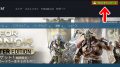先日、Amazonで買った「Adobe Illustrator CC」のオンラインコード版を有効化しました。
Illustrator CCは、Amazonだとかなり安く買えることがあります。
・・・が、オンラインコード版なので、Adobeでの認証作業が必要となり、「難しそう」と感じる方もいるかと思います。
というわけで今回は、Amazonで買った「Adobe Illustrator CC」のオンラインコード版を有効化する手順を紹介します。
オンラインコード版を有効化する手順
プロダクトキーの確認
まずはAmazonで買ったオンラインコード版の「プロダクトキー」を確認しておきましょう。
プロダクトキーは、購入時のメールまたはAmazonの「アカウントサービス」→「ゲーム&PCソフトダウンロードライブラリ」から確認できます。
【購入時のメール】
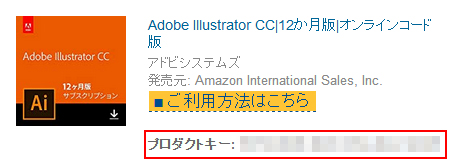
【ゲーム&PCソフトダウンロードライブラリ】
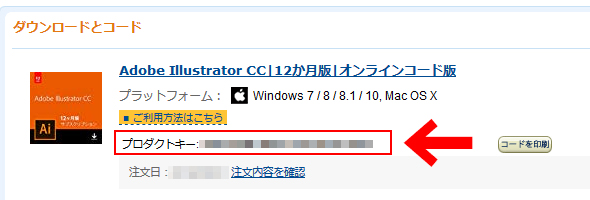
プロダクトキーは認証する際に必要になります。別タブで開くなどして、すぐにチェックできるようにしておくと認証作業がスムーズになります。
有効化する手順
1.Adobeの専用サイト https://creative.adobe.com/ja/redeem にアクセスします。
2.Adobe IDをお持ちでない方は新規登録、Adobe IDをお持ちの方はログインします。
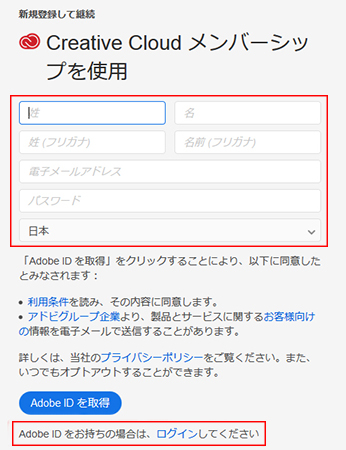
3.引き換えコードの入力画面になります。ここには、先ほどチェックしておいた「プロダクトキー」を入力します。
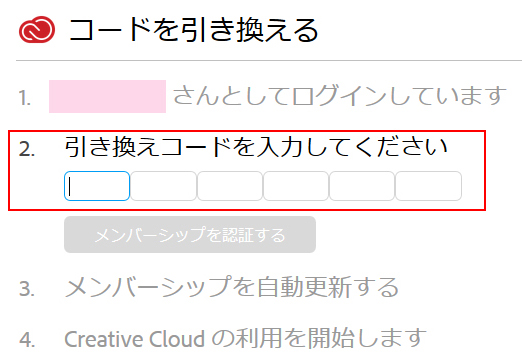
4.コードが入力できたら「メンバーシップを認証する」をクリックします。
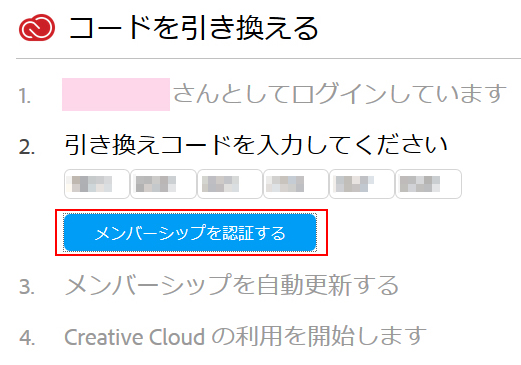
5.つづいて、更新の設定です。ここは「自動更新を設定しない」を選択します。
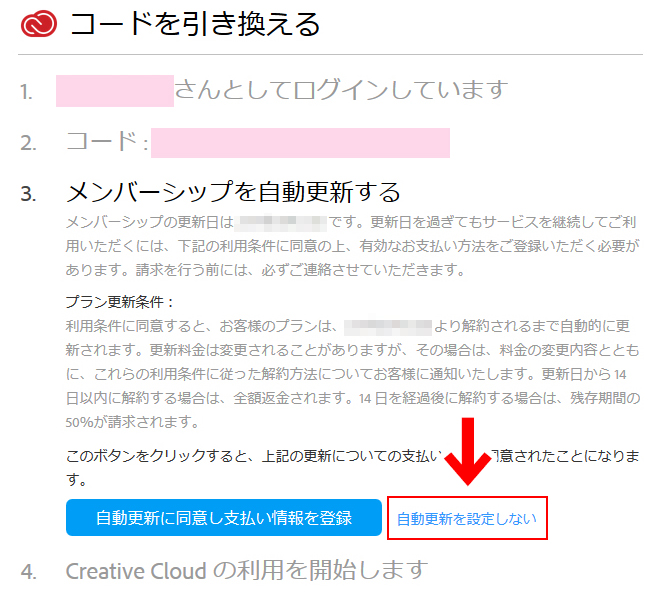
ここで自動更新にすると、次回の更新からクレジットカード払いがデフォルトになってしまいます(後から変更もできますが、何かとややこしいです)。
ですので、次回以降もオンラインコードを使いたいと考えている方は「自動更新を設定しない」にしておくと安心です。
6.「メンバーシップが有効になりました」と有効期限が表示されれば、有効化が完了です。
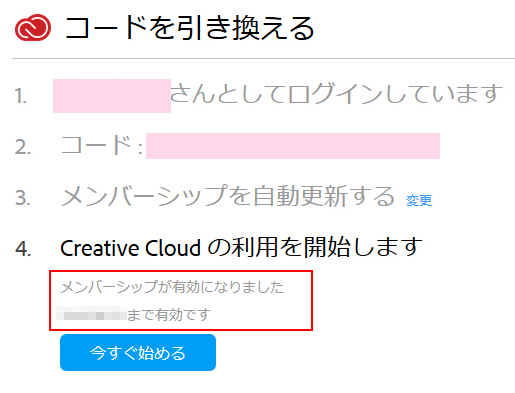
7.「今すぐはじめる」をクリックすると、画面が変わり、Illustratorをダウンロードできるようになります。
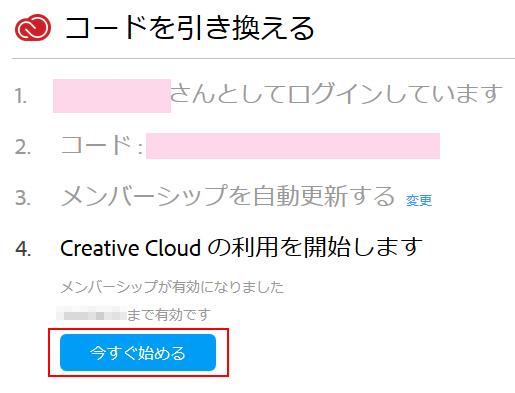
すでにダウンロード・インストールしている場合は、そのまま使うことができます。
おしまいに
今回は、Amazonで購入した「Adobe Illustrator CC」のオンラインコード版を有効化する方法でした。
「引き換えコード」に「プロダクトキー」を入力する、「自動更新をしない」を選択するところがややこしいところかと思います。
よかったら参考にしてみてくださいね。